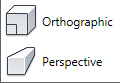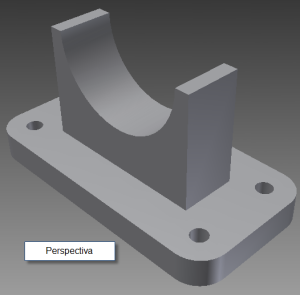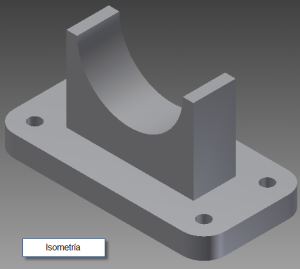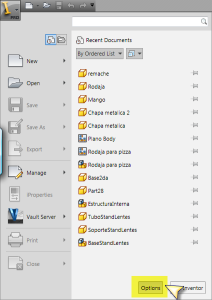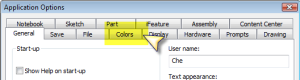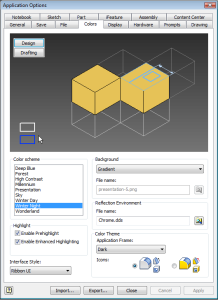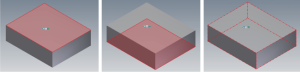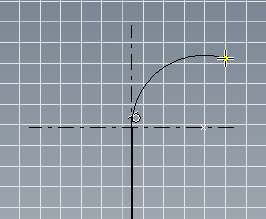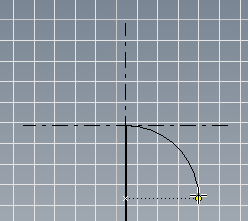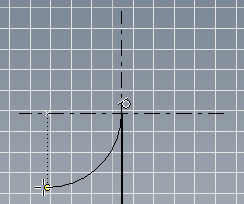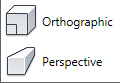
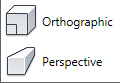

Personalización de la Interfaz – Autodesk Inventor
Hoy hablaremos de como personalizar la interfaz gráfica de Autodesk Inventor. Donde podemos cambiar colores, estilos de iconos, incluso si queremos volver a la interfaz de las versiones anteriores a IV2011.
1.- Lo primero es llamar al menú de opciones, que se encuentra en el icono principal de Autodesk Inventor.
Incluso el tema de los iconos y las barras se pueden cambiar en Color Theme.
Finalmente si quieren regresar al estilo de interfaz que se tenía hasta IV2009 (el cásico) lo pueden hacer en Interface Style.
4.- Por último, una vez realizados todos los cambios que queremos, le damos a la tecla de aplicar todos los cambios y cerramos el menú.
Saludos
Autodesk University
Como todo los años Autodesk presenta una tremenda oportunidad para profundizar aun más los conocimientos en cada uno de los programas que ellos tienen. Este evento se llama Autodesk University y se llevará a cabo los días del 30 de noviembre al 2 de diciembre en la ciudad de Las Vegas, USA.
Sin embargo para aquellos que no podemos asistir, tenemos la opción de participar en este evento de manera virtual. Para ello tenemos el Autodesk University Virtual donde podremos disfrutar de muchas charlas. Y aun más interesante, todas aquellas personas pertenecientes a la comunidad estudiantil de Autodesk, el Autodesk University Virtual nos sale GRATIS. Así que hay que aprovechar esta oportunidad.
Ciclo de Selección – Autodesk Inventor
Muchas veces nos encontramos que queremos seleccionar algo pero se encuentra «detrás» de otras entidades, y no sabemos como hacerlo. He aquí la manera para conseguirlo:
1.- Cuando necesitemos seleccionar algo colocamos el cursor sobre el conjunto de entidades donde se encuentra nuestra entidad objetivo, y esperamos un poco. Nos va a aparecer un icono con dos flechas que apuntan hacia los lados. Ese icono es el que nos va a permitir «navegar» o «hacer ciclos» por las entidades que se encuentran en el conjunto donde nos hemos colocado.
2.- Utilizar las flechas para cambiar de entidad seleccionada.

Comando línea para hacer arcos – Autodesk Inventor
Hoy veremos como podemos utilizar el comando de línea (line) para crear arcos. Sí, por extraño que suene se puede hacer.
1.- Lo primero es seleccionar el comando línea (line) y hacer una línea.
2.- Una vez realizada la línea, no colocamos sobre el último punto que creamos, y veremos como el cursor cambia de color amarillo a color gris.
3.- Ahora dejamos presionado el botón izquierdo del ratón y arrastramos, veremos como se forma el arco. Y dependiendo de la dirección que tomemos, tendremos varias opciones para el mismo.